Enhavtabelo
Ĉi tiu artikolo ilustras la uzon de nombroforma kodo en Excel por ŝanĝi la aspekton de nombro. La reala nombro ne ŝanĝiĝas, montrita en la formulbreto dum ŝanĝado de la nombroformato. Nombra formatado en Excel estas tre potenca kaj esenca trajto necesa por montri datumojn en komprenebla kaj signifoplena maniero al la spektantoj, ne influante la kalkulojn.
Elŝutu Praktikan Laborlibron
Elŝutu ĉi tiun praktikan librolibron por ekzerci dum vi legas ĉi tiun artikolon.
Format Codes.xlsx
Kio estas la Nombra Formata Kodo en Excel
Por formati nombron ni povas uzi la enkonstruitajn formatojn kiel valuto, procento, kontado, dato, horo, ktp., kiujn Excel provizas.
Sed foje ĝi povas postuli persona formatado por fari la datumojn pli kompreneblaj. Kreante kutiman nombroformaton ni povas specifi ĝis kvar sekciojn de la formatkodo kiuj estas por pozitivaj nombroj, negativaj nombroj, nul valoroj, kaj teksto sinsekve . Ni vidu ekzemplon:
#,###.00 ; [Ruĝa] (#,###.00) ; “-” ; “USD”@
| Formata Kodo | Formata Reprezentas | Klarigo |
|---|---|---|
| #,###.00 | Pozitivaj nombroj | 2 decimalaj nombroj kaj mil apartilo. |
| [Ruĝa] (#,###.00) | Negativaj nombroj | 2 decimumaj nombrojkaj mil apartilo enfermita inter krampoj kaj ruĝa . |
| “-” | Nuloj | Montras strekon (-) anstataŭ nul. |
| “ USD”@ | Teksto | Aldonas USD antaŭ ĉiuj tekstoj. |
Excel Formataj Reguloj
- Se ni metas nur unu sekcion de la kodo, ĝi estos aplikata al ĉiuj nombroj.
- En la kazo de nur du sekcioj de la kodo, la unua sekcio estos aplikata por pozitivaj kaj nulaj sekcioj. Kaj la dua sekcio estos uzata por negativaj nombroj.
- En nombroforma kodo kun tri sekcioj, ĉi tiuj estos uzataj por pozitiva, negativa kaj nuloj sinsekve.
- Se estas kvara. sekcio, ĝi funkcios pri la teksta enhavo, ne pri cifero.
- Ni devas apartigi ĉiujn sekciojn de la formatkodo per punktokomo.
- Por preterlasi sekcion de la nombroformato. kodon, ni devas meti punktokomon tie.
- Por kunigi aŭ kunligi du valorojn, ni povas uzi la ampersand (&) tekstfunkciigiston.
Anstataŭilo por Ciferoj kaj Anstataŭiloj
| Kodo | Priskribo |
|---|---|
| Nombra signo, # | Montras nur la signifajn nombrojn en nombro, ne permesas nesignifajn nulojn. Cifera anstataŭilo |
| Nulo, 0 | Montras nesignifajn nulojn. Ciferolokokupilon. |
| Demando,? | Aldonas spacojn por nesignifaj nuloj ambaŭflanke de la decimala punkto. Kvankam nuloj ne aperas, ĉi tio kongruas kun la dekuma punkto. Cifera lokokupilo. |
| Ĉe Signo, @ | Teksto anstataŭilo. |
6 Malsamaj Manieroj por Enmeti Propran Nombra Formaton
1. La kunteksta menuo en Excel provizas la opcion de Ĉela Formatado nomita kiel Format Ĉeloj. Kun la elektoj de la Ĉela Formatado, ni povas ŝanĝi la formaton por la elektita ĉelo. Ni povas malfermi la kuntekstan menuon simple klakante la dekstran butonon de nia muso sur la elektita ĉelo.
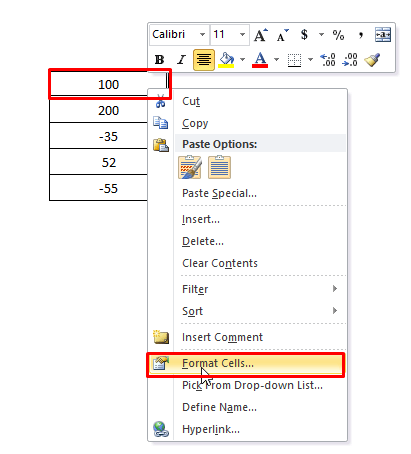
2. Ni ankaŭ povas iri al la sekcio Ĉeloj el la Hejma langeto . Tiam el la Formati langeto elektu la opcion Formati ĉelojn.

3. Premu Alt + H + O + E sur via klavaro por malfermi la fenestron Format Ĉeloj.
4 . Ni ankaŭ povas iri al la sekcio Nombro de la Hejma Langeto . Tiam el la menuo Nombra Formato elektu la opcion Pli Nombra Formatoj.

5 . Alia maniero estas iri al la sekcio Nombro el la Hejma Langeto . Tiam alklaku la Formati ĉelojn: Nombro sagon por malfermi la fenestron Formati ĉelojn.
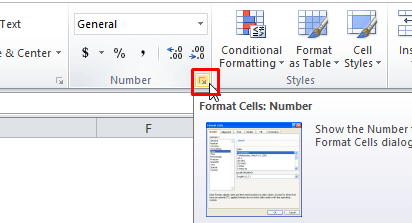
6. Elektu la Ĉelon kaj Premu Ctrl + 1 por malfermi la Formati ĉelojn fenestron .
Nun, ke vi havas la Formati ĉelojn fenestro malfermita. , en la Nombro-langeto elektu Persona el la Kategoria listo.

En la Tajpu eniga skatolo skribu vian nombroformatan kodon kaj poste alklaku OK .
13 Manieroj por Uzi la Excel-Formatan Kodon
1. Uzo de la Excel-Formata Kodo por Montri Tekston per Numero
1.1 Tekstaj ĉenoj
Por montri tekston kun ciferoj enmetu la tekstajn signojn inter citiloj (" "). Ekzemple, provu la sekvan kodon kiu montras Pozitivan tekston post pozitivaj nombroj kaj Negativan tekston post negativaj nombroj
#,##0.00" Positive ";#,##0.00" Negative" 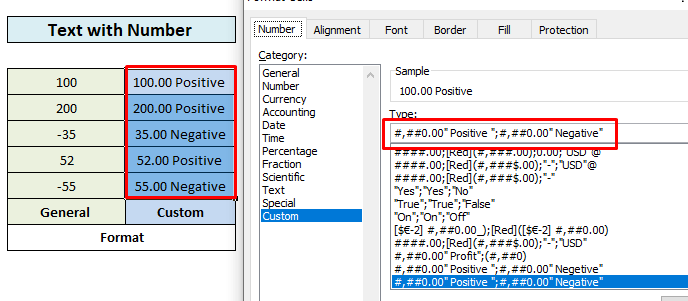
1.2 Ununura signo
Por montri unu signon kun nombro ni devas antaŭi ununuran signon per malantaŭa oblikvo (\). Ni metu la jenan formatkodon por meti P post pozitivaj nombroj kaj N post negativaj nombroj .
#,##0.00 P;#,##0.00\N 
Legu Pli: Kiel Propra Ĉela Formata Nombro kun Teksto en Excel (4 Manieroj)
2. Aldonu Decimalajn Lokojn, Spacojn, Kolorojn kaj Kondiĉojn en Excel per Uzado de la Nombra Formata Kodo
2.1 Decimalaj Lokoj
En nombroforma kodo, la loko de la decimalpunkto estas esprimita per periodo (.) dumla nombro de decimalaj lokoj bezonata estas reprezentata per nuloj (0) . En la sekva ekrankopio, ni montris plurajn formatajn kodojn por montri la pozicion de la dekuma punkto kaj la nombron de decimalaj lokoj post ĝi .
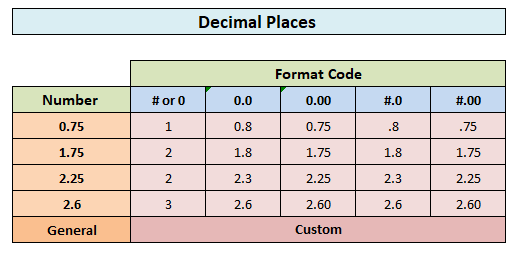
Noto: Se ni metas la #-signon antaŭ la dekuma punkto en la nombroformato kodo, nombroj kiuj estas malpli ol 1 komencos per decimalpunkto kiel .75. Aliflanke, se ni metas 0 antaŭ la dekuma punkto , la formatita nombro komenciĝos per nulo kiel 0,75.
2.2 Spacoj
Por aldoni spacojn por nesignifaj nuloj ambaŭflanke de la decimala punkto ni povas uzi demandosignon (?). Ĝi vicigos la decimalpunktojn kiam ili estas formatitaj per fikslarĝa tiparo.
2.3 Koloro
Por specifi koloron por iu ajn sekcio de la nombroformato ni povas elekti unu el la ok disponeblaj koloroj. La nomo de la koloro devas esti enmetita inter kvadrataj krampoj. Ni ankaŭ devas meti ĝin kiel la unuan eron de la sekcio de la numero-kodo.
La disponeblaj koloroj estas: [ Nigra ] [ Blua ] [ Cijana ] [ Verda ] [ Magenta ] [ Ruĝa ] [ Blanka ] [ Flava]
Ni vidu ekzemplon:

2.4 Kondiĉoj
Ni povas apliki kondiĉojn en formata kodo kiu estos aplikata sur nombroj nur kiam la kondiĉo plenumas. En ĉi tiu ekzemplo,ni aplikis ruĝan koloron por nombroj egalaj aŭ malpli ol 100 kaj bluan koloron por nombroj pli grandaj ol 100.
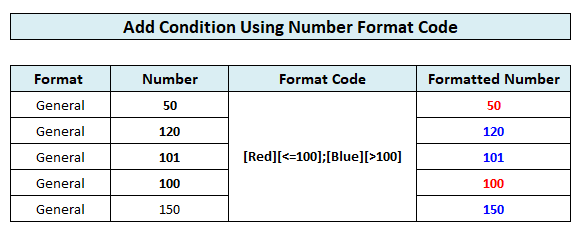
2.5 Ripeta Karaktero-Modifilo
Uzante la Asterisko (*) signo povas ripeti a signon . Ĝi ripetas signon kiu estas tuj post la asterisko ĝis ĝi plenigas la ĉellarĝon .

2.6 Milo-disigilo
La komo (,) estas lokokupilo uzata en la nombroformata kodo por montri mil-disigilon en nombro. Ĝi ankaŭ povas esti uzata por indiki la konduton de ciferoj al miloj kaj milionoj.

2.7 Aldoni Indentojn al Numero
Ni povas aldoni spacon egalan al la larĝo de signo ĉu de la maldekstra rando aŭ la dekstran randon uzante substrekon ( _ ) al la formatkodo.
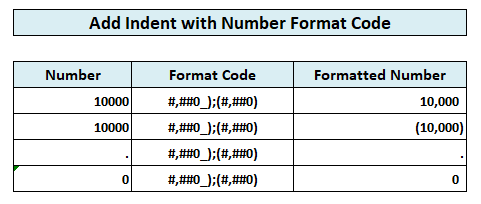
Legu Pli: Propra Nombra Formato: Milionoj kun Unu Decimalo en Excel (6 Manieroj)
Similaj Legoj:
- Kiel Rondigi Ciferojn en Excel (4 Facilaj Manieroj)
- Kiel Rondigi Ciferojn en Excel (4 Simplaj Manieroj)
- Excel rondiras al la plej proksima 10000 (5 Plej Facilaj Manieroj)
- Kiel Formati Nombron en Miloj K kaj Milionoj M en Excel (4 Manieroj)
- Kiel Aldoni Valutsimbolon en Excel (6 Manieroj)
3. Apliki Frakciojn,Procentoj, kaj Scienca Notacio en Excel Uzante la Nombra Formato-Kodo
3.1 Frakcioj
Frakcioj povas esti montritaj en malsamaj manieroj kiuj povas esti determinitaj per la nombroformato kodo. Por montri decimalon kiel frakcion ni devas inkluzivi strekon (/) en la nombrokodon kaj spacon por apartigi la entjeron parto.

La antaŭdifinitaj frakciaj formatoj vicigas frakciajn nombrojn per la oblikvo (/) signo . Ni povas efektivigi ĉi tion uzante la demandon (?) anstataŭ la funtan signon (#).

3.2 Procentoj
Procentoj ankaŭ povas esti montrataj en malsamaj manieroj depende de la formatkodo. Ni povas montri frakciajn procentojn aŭ eĉ specifi la nombron de signifaj ciferoj kun decimalaj lokoj

3.3 Scienca Notacio
La ciferforma kodo estas uzata por montri tre grandajn aŭ malgrandajn nombrojn en sciencaj notacio formato por ke ĝi fariĝu pli facile legebla. Ni devas uzi unu el la eksponentokodoj kiel E+, e+, E-, e- en la nombrokodo. Ajna nombro de # aŭ 0 post la eksponento determinas la nombron de ciferoj en la eksponento. La kodoj “E–” aŭ “e– ” metu minuson (-) per negativaj eksponentoj . La kodoj “E+” aŭ “e+ ” metas minuson (-) per negativaj eksponentoj kaj plusonsigno (+) per pozitivaj eksponentoj.

Legu Pli: Kiel Konverti Nombro al Procento en Excel (3 Rapidaj Manieroj)
4. Uzo de la Nombra Formata Kodo por Formati Daton kaj Tempojn en Excel
Uzante la jenajn kodoj, ni povas montri datojn kaj horojn en malsamaj formatoj kiel ni volas.
| Vidigu | Formati Kodon | Eligo |
|---|---|---|
| Jaroj | yy | 00-99 |
| Jaroj | yyyy | 1900-9999 |
| Monatoj | m | 1-12 |
| Monatoj | mm | 01-12 |
| Monatoj | mmm | jan-dec |
| Monatoj | mmmm | januaro-decembro |
| Monatoj | mmmm | J-D |
| Tagoj | d | 1-31 |
| Tagoj | dd | 01-31 |
| Tagoj | ddd | Suno-Sab |
| Tagoj | dddd | dimanĉo-sabato |
| Horoj | h | 0-23 |
| Horoj | hh | 00-23 |
| Mi nutoj | m | 0-59 |
| Minutoj | mm | 00-59 |
| Sekundoj | s | 0-59 |
| Sekundoj | ss | 00-59 |
| Tempo | h AM/PM | 4 AM |
| Tempo | h:mm AM/PM | 4:36 PM |
| Tempo | h:mm:ss A/P | 4:36:03 PM |
| Tempo | h:mm:ss:00 | 4:36:03:75PM |
| Pasinta tempo (horoj kaj minutoj) | [h]:mm | 1:02 |
| Pasita tempo (minutoj kaj sekundoj) | [mm]:ss | 62:16 |
| Pasita tempo (sekundoj kaj centonoj) | [ss]:00 | 3735.80 |
Legu pli: Excel Propra Nombra Formato Multoblaj Kondiĉoj
Notoj
- Se ni uzas 'm' aŭ 'mm' tuj post ' h' aŭ 'hh' aŭ antaŭ la kodo de s' , ĝi montros minutojn anstataŭ monatoj .
- Se la formato enhavas AM aŭ PM en ĝi, la horo estos bazita sur 12-hora Alie, la horo baziĝas sur 24-hora horloĝo.
Konkludo
Nun ni scias kiel uzi la numero-kodformato en Excel. Espereble, ĝi kuraĝigus vin uzi ĉi tiun funkcion pli memfide. Ajnaj demandoj aŭ sugestoj ne forgesu meti ilin en la komentan skatolon sube.

